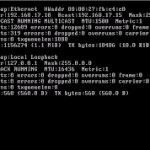Думаю, что в жизни каждого сисадмина бывают моменты, когда в его любимой сети начинают происходить необъяснимые вещи. Особенно неприятно, если это происходит с некоторой периодичностью и установить причину каждый раз не удается. Конечно, можно сослаться на магнитные бури, погоду на Марсе и т.д. (нужное подчеркнуть), но все мы с вами прекрасно понимаем, что космос здесь не причем.
Мы не будем себя утруждать перебором всех возможных вариантов, лучше подумаем о том, как можно предупредить, отследить и быстро установить причину возникновения того или иного сбоя. Все сетевые железки (и не только), которые хотя бы частично наделены мозгами, в процессе своей работы генерируют логи происходящих событий. Чаще всего эти логи записываются локально в память железки и уважвющий себя сисадмин их никогда не читает. А зря 🙂 Ибо там и кроется вся истина происходящих событий.
Конечно, если твоя сеть состоит из одного коммутатора или роутера, то отслеживать логи будет не трудно и городить огород здесь не стоит. Другое дело, когда сеть состоит из большого количества разнородных устройств. Что предложите? Тратить по полдня на анализ логов в нашем случае не вариант.
Как ты уже догодался, нам нужно каким-то образом отслеживать все происходящие события централизованно. Возникает вопрос как и чем это делать? Мониторинг сети? Одно такое решение под названием PRTG Network Monitoring мы недавно рассматривали. Однако, не все и не всегда можно отследить с помощью PRTG.
Умные дяди давным давно придумали специальный стандарт для передачи логов — Syslog. Кто особо заинтересовался подробостями этого протокола — велкам в википедию, а остальным мы в краце расскажем что к чему и как это настроить в любимой сети.
Весь принцип работы сводится к тому, что программа syslog, установленная на какой-нибудь сервер, принимает входящие сообщения от сетевых железок. Принятые сообщения записываются в один файл или БД, чтобы ты всегда смог посмотреть какие события и на каком оборудовании происходили в заданый промежуток времени.
Программ syslog-серверов существует великое множество под все платформы. Правда под Виндоус большинство нормальных решений продается за деньги, а бесплатные редакции обладают только базовыми функциями: запись только в текстовый файл, просмотр с некоторыми ограничениями, продолжительность хранения логов меньше и т.д.
Хороший вариант — установить linux, там syslog в базовом варианте уже встроен изначально, останется только подшаманить с настройкой хранения событий в БД и веб-мордой для удобного просмотра. Но что делать, если нет времени плясать с бубном или нет достаточных знаний в *nix системах? Оказывается, даже из такой ситуации есть выход! Называется он SyslogAppliance. На сайте разработчиков можно скачать уже готовую к применению виртуальную машину vmware с настроенным syslog сервером.Я обнаружил только два ньюанса при развертывании виртуальной машины SyslogAppliance. А именно: виртуалка настроена на получение автоматического IP по DHCP, часовой пояс выставлен хрен знает какой. Если у вас есть DHCP-сервер, то впринципе можно привязать там MAC-адрес syslog сервера и больше не забивать голову всякой ерундой. Но имхо для сервера это не кашерно. Лучше выставить настройки IP-адресации вручную. Делается это следующим образом. Логинимся в syslog сервер по консоли, затем с помощью редактора vim открываем файл сетевых настроек. Команда будет выглядеть так:
vim /etc/network/interfaces
Здесь нам надо заменить строку:
iface eth0 inet auto
и все что под ней на:
iface eth0 inet static
address твой_IP_адрес
netmask маска_подсети
gateway шлюз_по_умолчанию
Для перехода в режим редактирования сначала нажимаем i, затем правим всё как указано выше, затем жмем Esc. Для выода с сохранением нажимаем Shift+z два раза.
Далее нужно вписать DNS. Для этого набираем
vim /etc/resolv.conf
указываем адрес нашего DNS-сервера. Сохраняемся, выходим. Перезагружаемся командой reboot. Если у syslog сервера есть доступ в интернет, то можно выполнить пару команд обновления системы. Сначала набираем apt-get update, затем apt-get upgrade.
Последнее что нужно сделать, это поменять часовой пояс и выставить правильную дату и время. Первое делается командой
dpkg-reconfigure tzdata
а второе командой
date —set=»мм/дд/гггг чч:мм:сс»
После этих манипуляций можно перезагрузить syslog сервер и попробовать зайти на web-интерфейс по адресу http://ip-адрес-сервера/logs
Нас попросят ввести логин/пароль, затем будет показана текущая ситуация по собранным событиям:
Все события разбиваются по источнику, типу сообщения (notice, warning, error, alarm и т.п.), описание, в котором указано что именно произошло. Мы можем отфильтровать таблицу по интересующим нас критериям, для этого просто кликните мышью по нужной надписи. Если надо видеть какие сообщения валятся на syslog сервер в режиме реального времени, то в правой части экрана над шапкой таблицы есть ниспадающий список с вариантами автообновления страницы с разными интервалами времени. Ко всему прочему можно поизучать статистические данные, которые здесь представлены в виде диаграмм. Есть несколько типов графиков.
Теперь собственно то, ради чего мы это затевали. Как заставить всякие железяки отправлять сообщения на наш syslog сервер?
Например, для оборудования cisco в конфиг нужно добавить строчку logging ip-адрес_сервера
В *nix система в конфиг локального syslog’а добавляется строка *.* @ip-адрес_сервера.
Кстати говоря, даже Windows можно заставить передавать события в наш syslog. Сделать это можно с помощью одной небольшой бесплатной утилиты eventlog-to-syslog.
Вот собственно и все примудрости. Остается пожелать тебе и твоей сети поменьше глюков и успехов в освоении syslog’a.
ЗЫ: Как всегда мы будем рады любым комментариям и оценкам данной статьи. Спасибо!